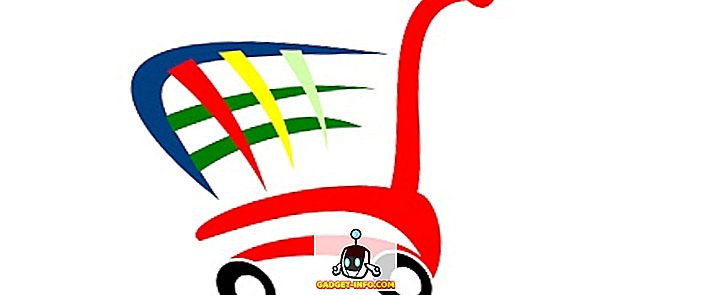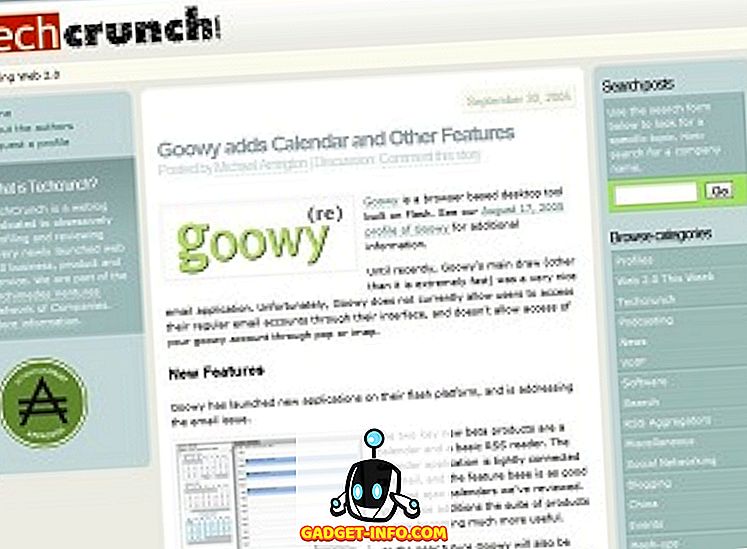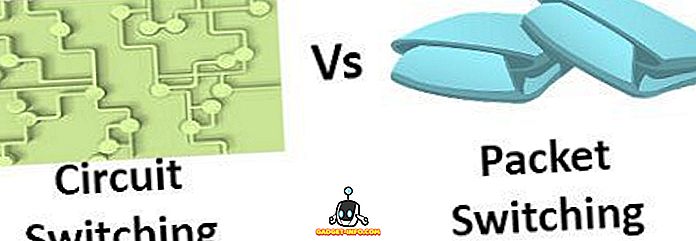Blandt de fejlkoder brugere oplever i Windows 7, er kode 0x80070422 temmelig almindelig. Denne fejl kan opstå, når opstartstjenesten til Windows Update er indstillet til alt undtagen automatisk. Lær hvordan du retter fejlkode 0x80070422 med et par klik med musen.
Windows Update og Fejlkode 0x80070422
Windows Update kan være lidt finicky, når det kommer til at arbejde som det var designet til at arbejde. Det tager ikke meget for noget at være ude af justering og forårsage problemer. Windows fejlkode 0x80070422 henviser til en manglende evne til Windows 7 til at starte Windows Update-tjenesten, så din computer kan oprette forbindelse til opdateringsserverne hos Microsoft. Meddelelsen, der følger med fejlkoden, læser:
80070422 Selvopdateret fejlsoftwaresynkronisering Windows Update Client mislykkedes at registrere med fejl 0 × 80070422
Den frustrerende del om denne fejl er, at alt med opdateringstjenesten kan fungere godt en dag og derefter forårsage fejl næste. Vær ikke for bekymret, hvis du får denne fejl; det er meget almindeligt. Heldigvis giver en hurtig løsning dig mulighed for at fortsætte med at downloade og installere opdateringer til Windows 7. Du skal blot redigere en indstilling, der er forbundet med opdateringstjenesten.
Fixing Windows 7 Update Error 0x80070422
Klik på Start og skriv Admin i søgefeltet . Tryk på Enter- tasten, og Windows 7 åbner vinduet Administrative Tools . Klik på Tjenester .

Du skal nu se på vinduet Services . Find en tjeneste med titlen Windows Update i højre rude. Højreklik på Windows Update- tjenesten og vælg Egenskaber fra menuen.

Du skal nu kigge på vinduet Windows Update Properties (Local Computer) . Klik på fanen Generelt, find en indstilling mærket Startup Type, og bemærk den aktuelle indstillingsindstilling. Hvis indstillingen er indstillet til Manuel eller Deaktiveret, er det der forårsager fejlen. Indstil indstillingen til Automatisk (Forsinket start) .

Alternativet kan dog allerede indstilles til enten Automatisk eller Automatisk (Forsinket start) . Dette kan også forårsage fejl 0x80070422. Hvis du har indstillingen indstillet til Automatisk, skal du indstille den til Automatisk (Forsinket start) . Ligeledes, hvis den er indstillet til Automatisk (Forsinket start), skal du indstille den til Automatisk . Når du foretager dit valg, skal du klikke på knappen OK .
Tilbage i vinduet Services skal du sørge for, at Windows Update Status er startet . Hvis den er indstillet til Start, lukker du vinduet, og du er færdig. Hvis det er indstillet til andet end Startet, skal du lukke vinduet og genstarte computeren.

Windows 7-fejl 0x80070422 opstår, når Windows Update-tjenesten ikke er indstillet til at starte automatisk. Mens deaktiveret, kan tjenesten ikke køre, og brugere af pc'en kan ikke downloade opdateringer til Windows 7 eller opdateringer til software installeret på computeren. En hurtig ændring af funktionen til Windows Update-tjenesten løser fejlen og tillader, at Windows Update fortsætter med at arbejde normalt.
Husk, at de øvrige indstillinger Manuel og Deaktiveret ikke er selve fejlen. Nogle administratorer foretrækker at bruge disse indstillinger til Windows Update-tjenesten til at kontrollere, hvordan og om brugere af en pc kan starte opdateringsnedlastninger og installation. De fleste hjemmebrugere bør dog indstille tjenesten til en af de automatiske indstillinger.